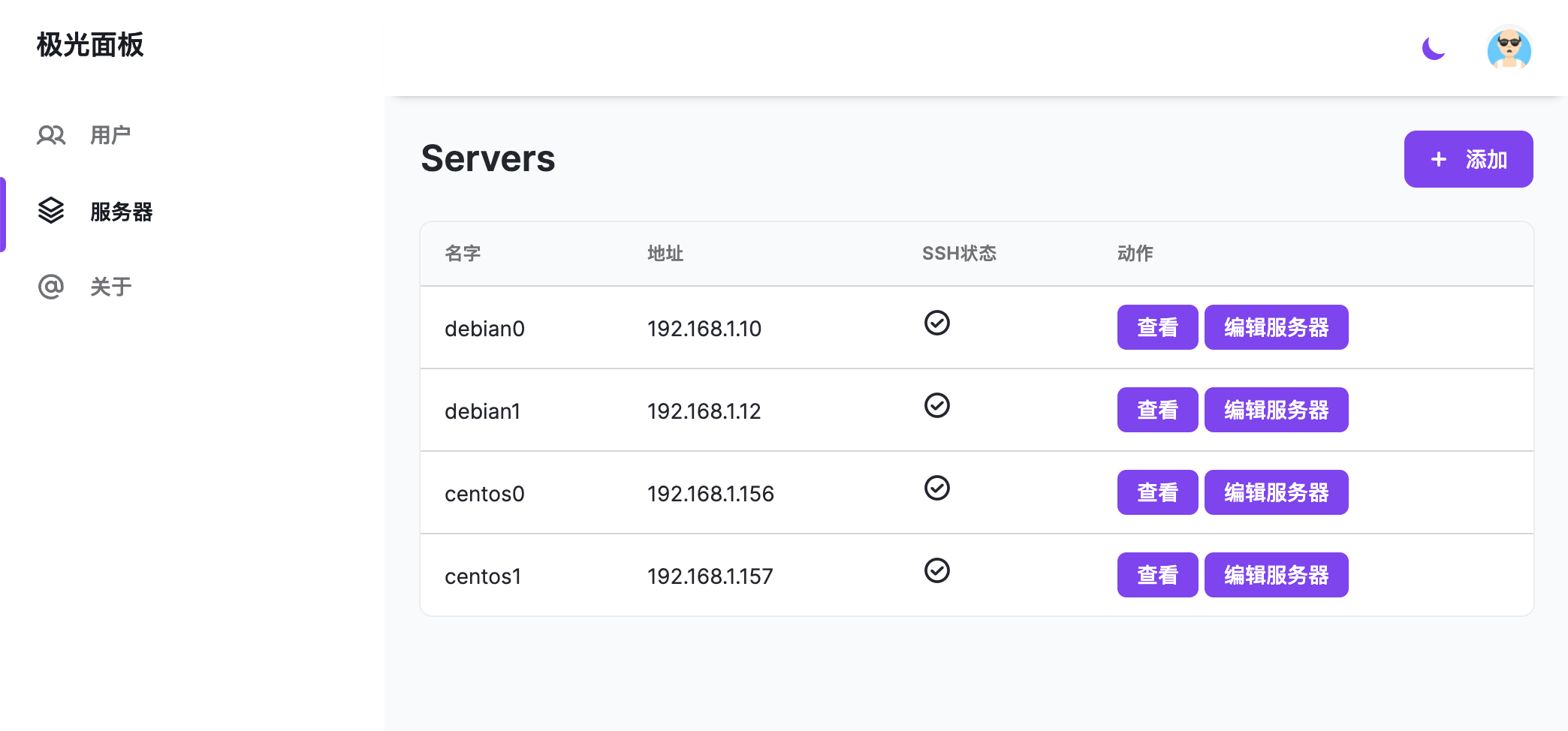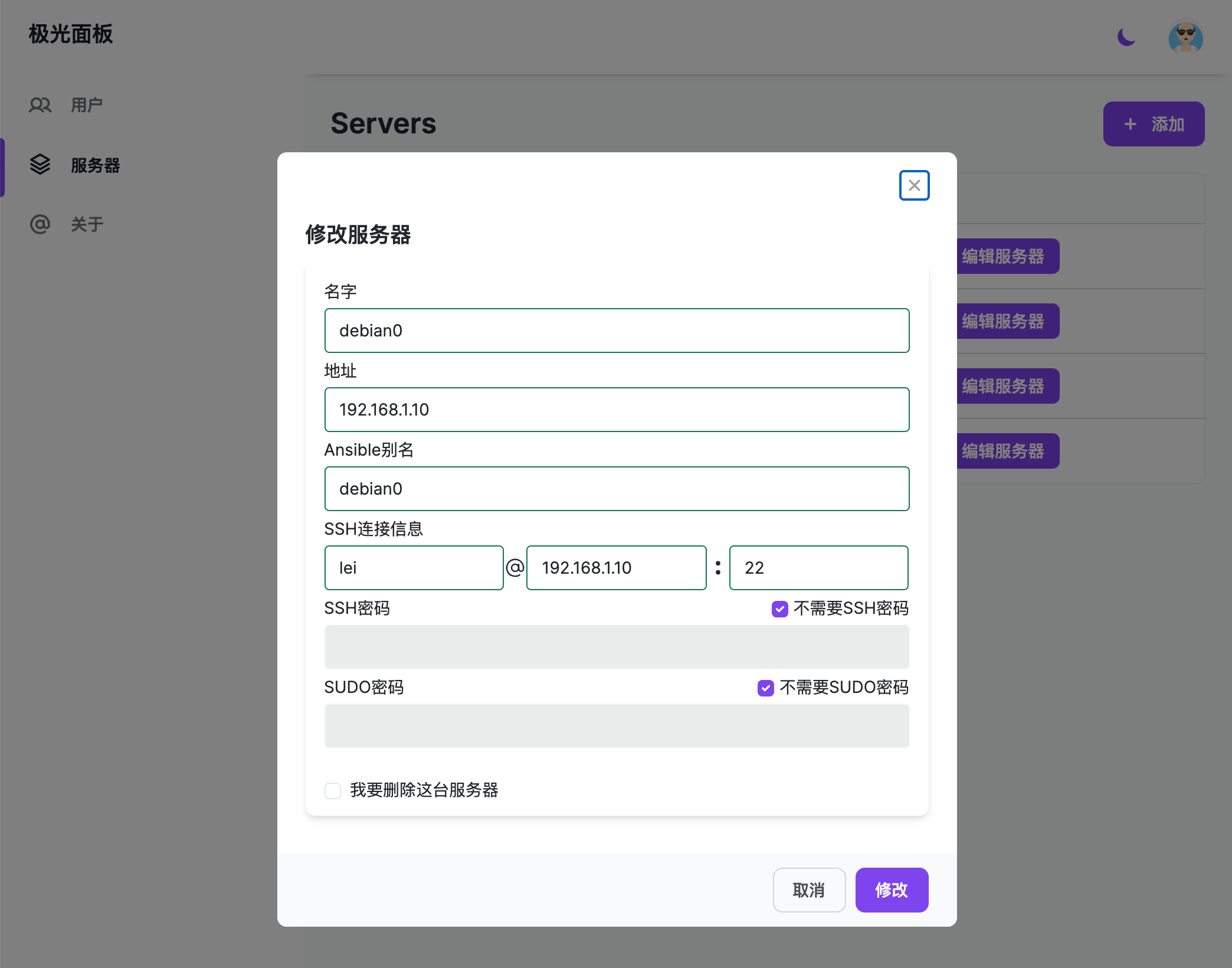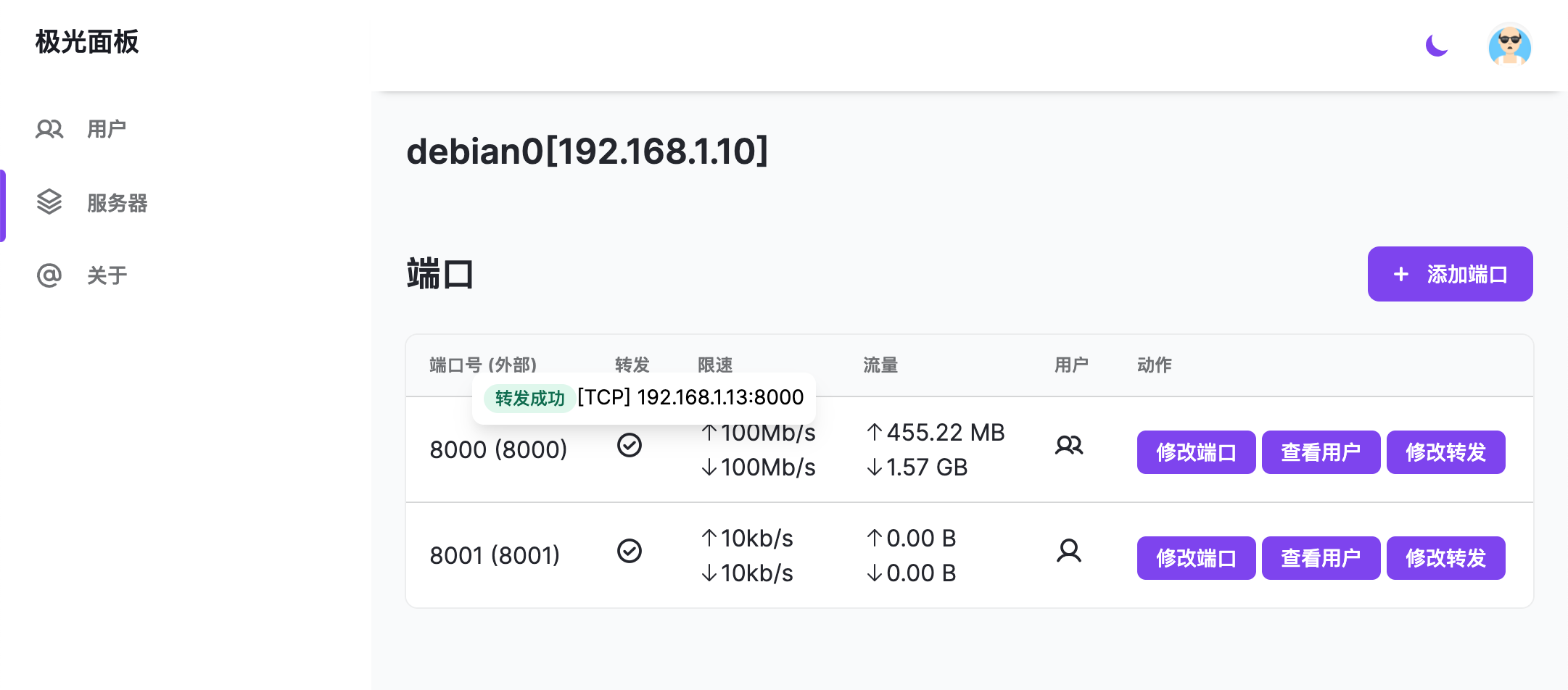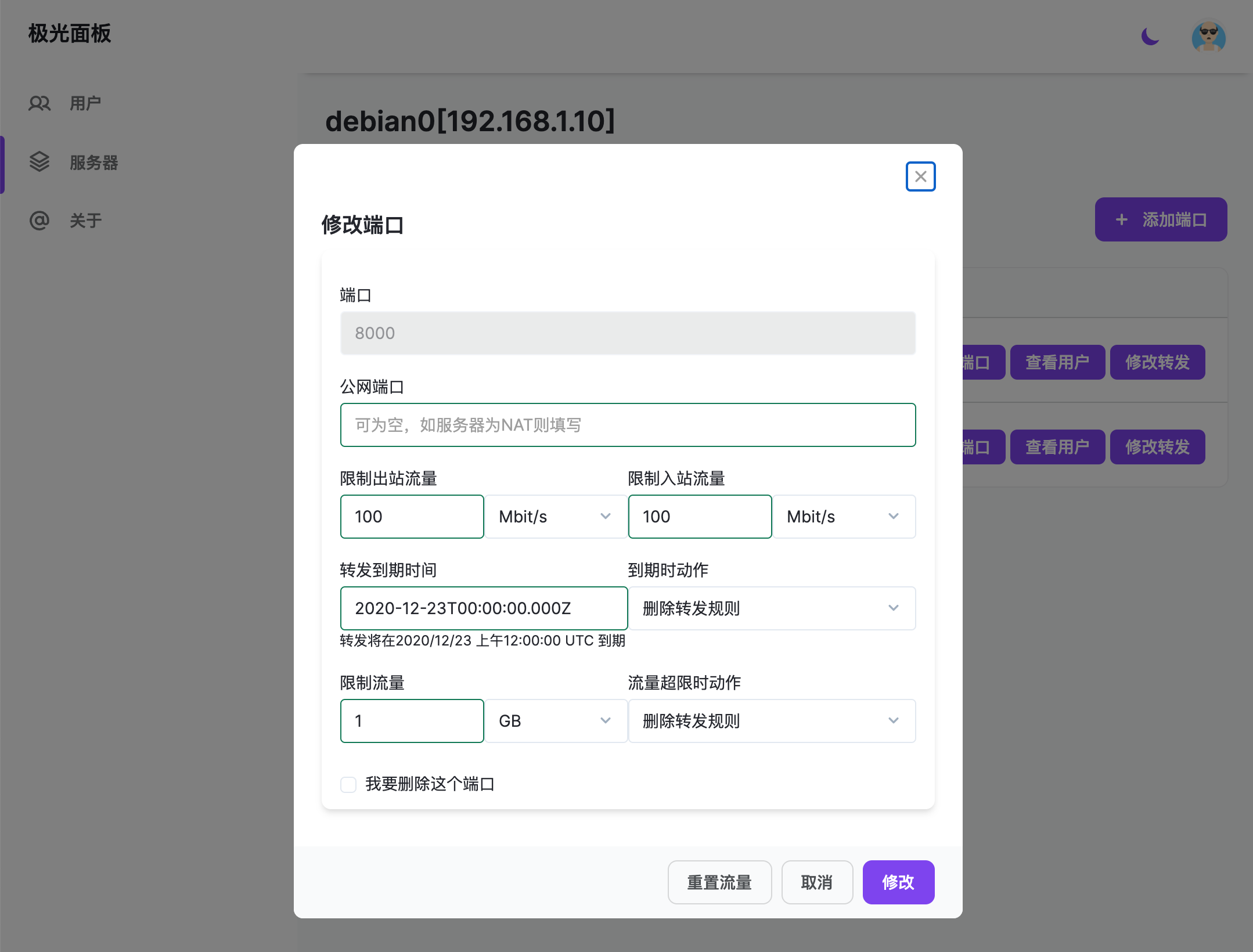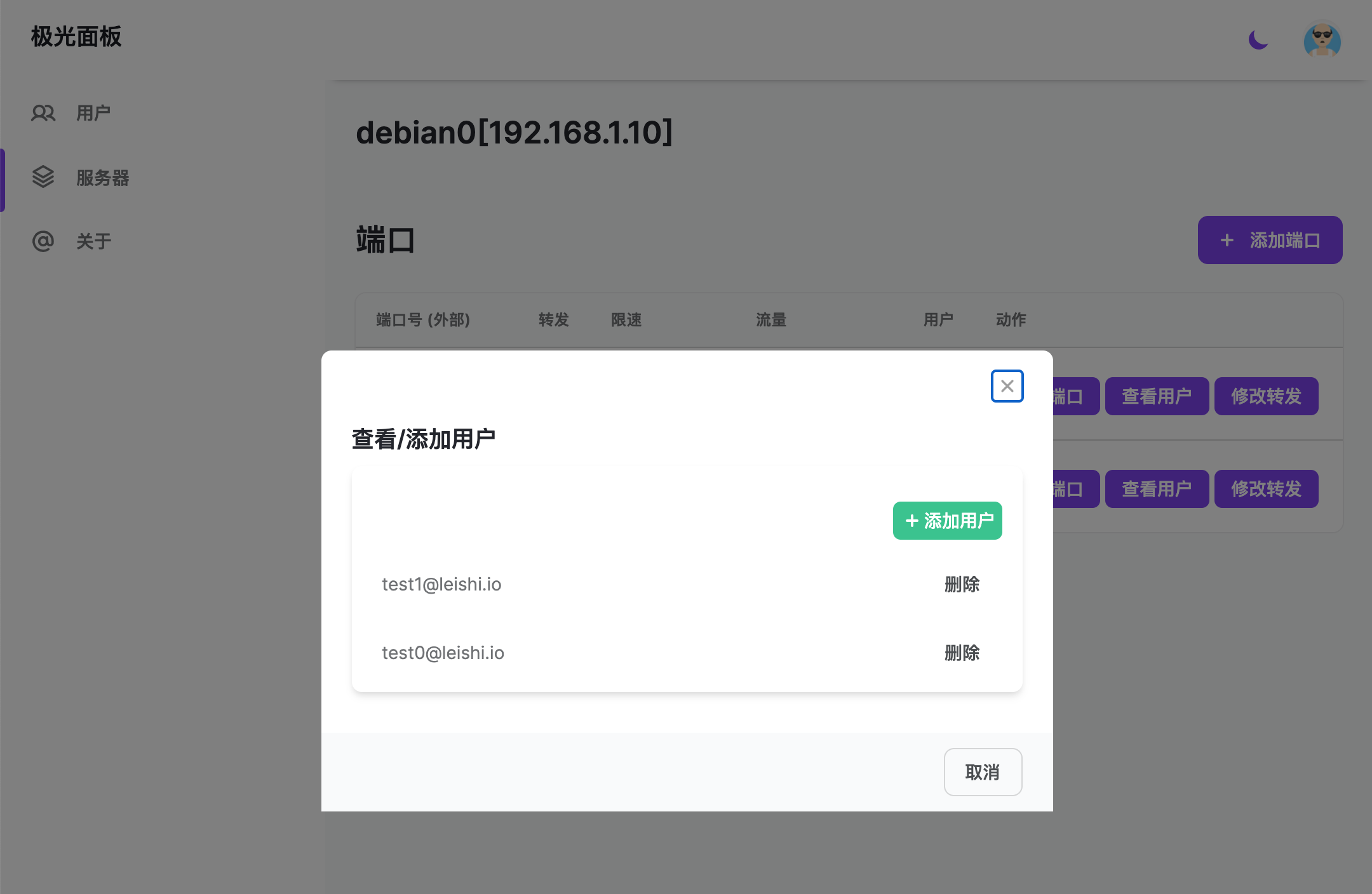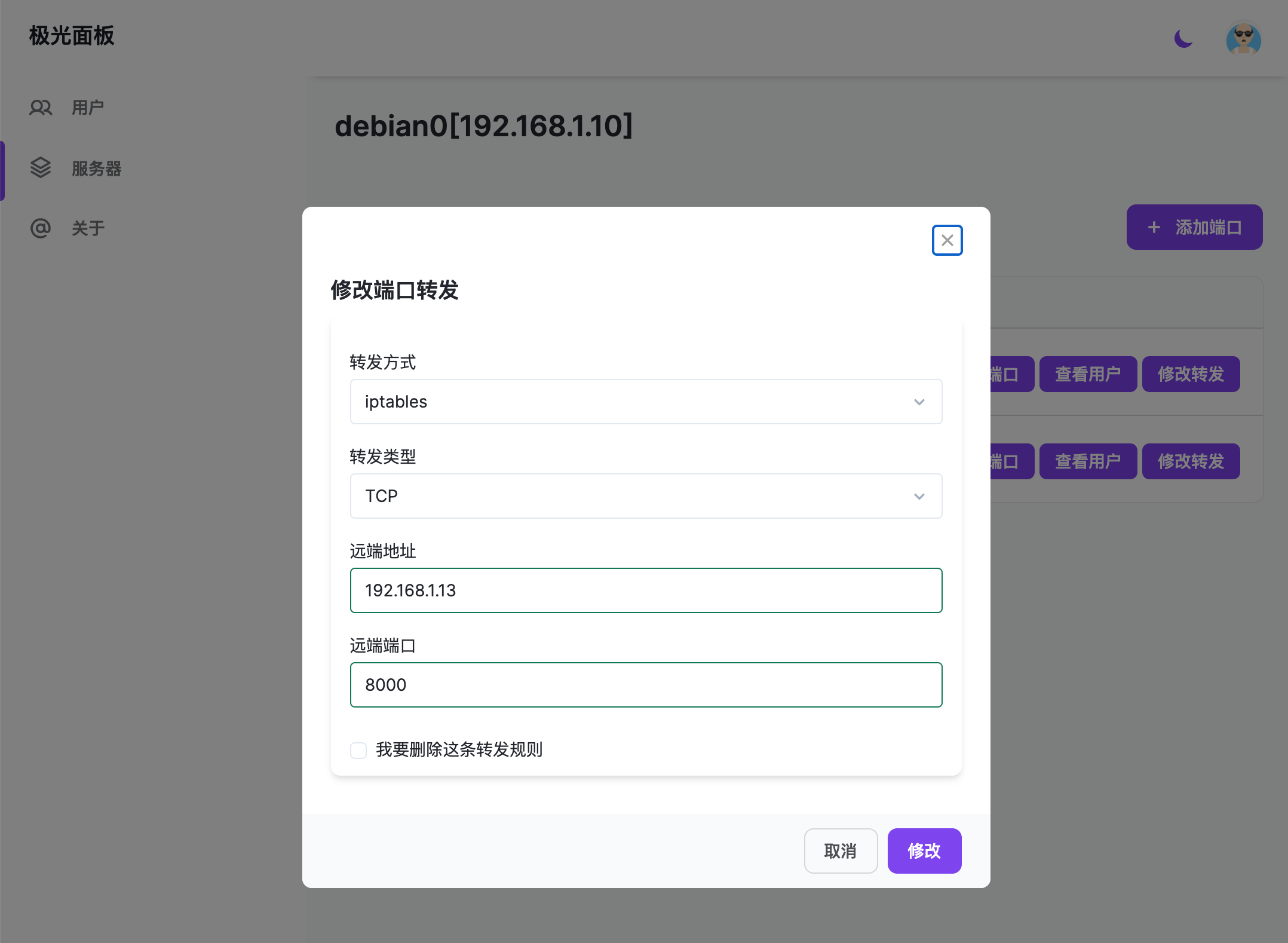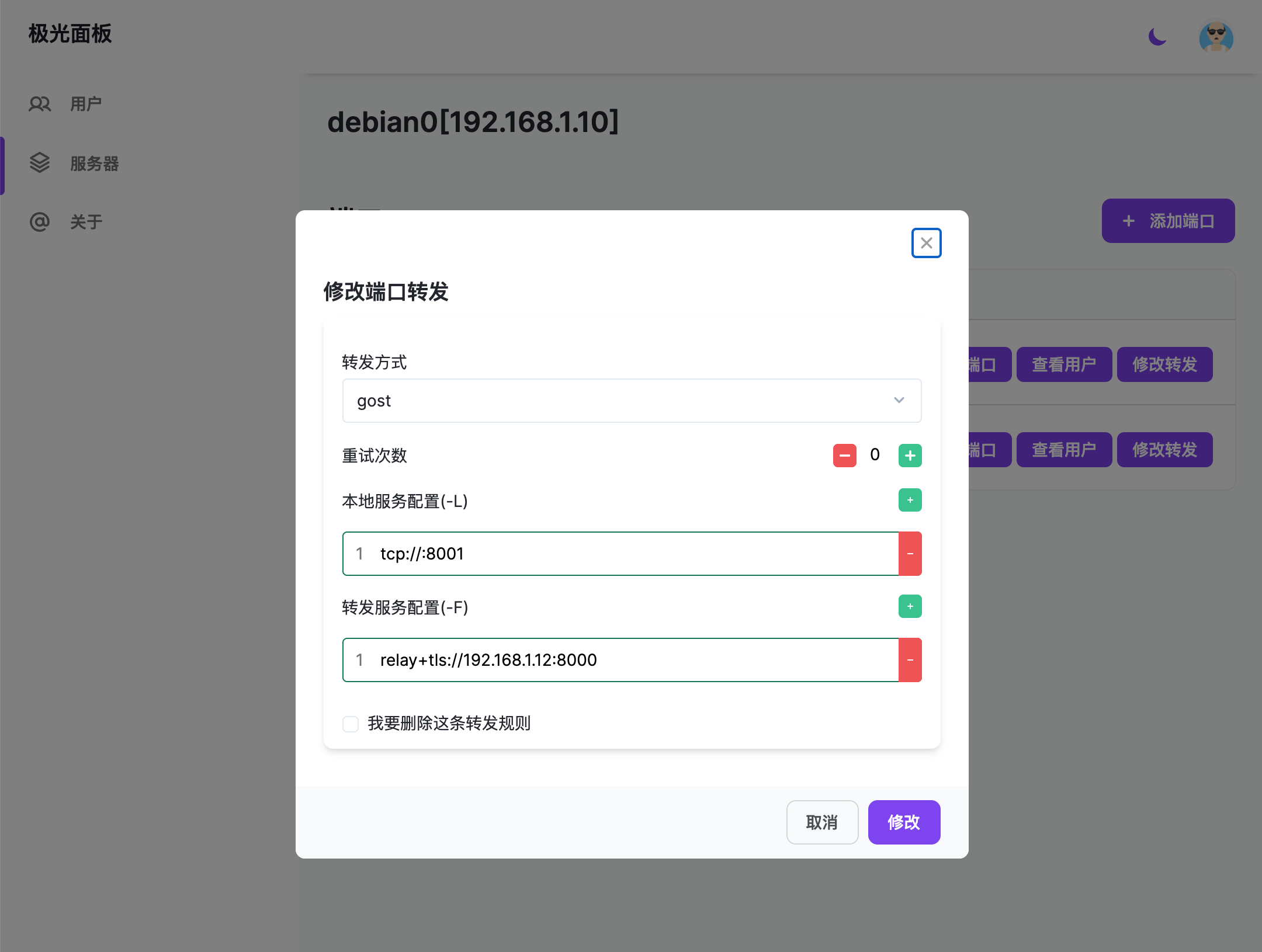这是一个多服务器端口租用管理面板,你可以添加多台服务器及端口,并将其分配给任意注册用户,租户则可以很方便地使用被分配的端口来完成各种操作,目前支持的端口功能(以下功能均支持 AMD64 或 ARM64 架构运行):
- iptables
- socat
- gost
- ehco
- realm
- v2ray
- brook
- iperf
- haproxy
- wstunnel
- shadowsocks
- tinyPortMapper
- Prometheus Node Exporter
目前,全部端口转发功能均已支持 IPV6 。除 iptables 以外的转发方式,如果中转机器本身同时具备 IPV4 和 IPV6 网络访问能力,可以借助端口转发实现 IPV4 to IPV6 或 IPV6 to IPV4。
面板建议安装在单独的一台服务器上,建议安装配置为不低于单核 512M 内存的 VPS 中,可以直接部署到本地。被控机端无需做任何特别配置,只需保证面板服务器能够通过 ssh 连接至被控机即可。
面板服务器在连接被控机的时候会检测被控机是否已经安装好 python (python 为被控机必须依赖),如果被控机上没安装会自动在被控机上通过 apt / yum 执行 python 安装(优先安装python3),如果被控机没有自带 python 且自动安装失败会导致面板显示被控机连接失败(表现为被控机连接状态持续转圈)。
- 操作系统
- CentOS 7+
- Debian 8+
- Ubuntu 18+
- Alpine Linux 3.15.0+ (请使用一键脚本安装)
- 虚拟平台
- KVM
- VMware
- OVZ (需要 OVZ 支持 docker)
- CPU 架构
- AMD64
- ARM64
- 网络类型
- IPV4
- IPV6
特别说明:由于 docker 默认不开启 IPV6,如果需要在面板通过 IPV6 连接被控机 SSH,请在面板机器的配置文件中开启 ipv6 选项,并使用 ip6tables 命令为容器添加 IPV6 NAT,命令中的 IPV6 地址不需要做任何更改:
# 1. docker-compose.yml 配置开启 ipv6 选项,该配置文件默认在 ~/aurora/ 目录下
# 找到 enable_ipv6: false 该行,将 false 改为 true,重建容器
cd ~/aurora/ && docker-compose up -d
# 2. ip6tables 命令,直接复制粘贴回车即可(注意,重启系统会导致 ip6tables 规则被重置,需要手动重新添加)
ip6tables -t nat -A POSTROUTING -s fd00:ea23:9c80:4a54:e242:5f97::/96 -j MASQUERADE- 操作系统
- CentOS 7+
- Debian 8+
- Ubuntu 18+
- Alpine Linux 3.15.0+ (正在开发中,仅支持 iptables 转发和流量统计)
- 其他操作系统如果支持 docker,可以参考下面的手动安装方法
- 虚拟平台
- KVM
- VMware
- OVZ
- CPU 架构
- AMD64
- ARM64
- 网络类型
- IPV4
- IPV6
- Linux init process
- systemd
- SysVinit
- OpenRC
目前已支持一键安装、更新(自动同步旧配置)、卸载面板以及备份数据库、添加超级管理员帐号、更换面板端口等操作。使用一键脚本安装后,如果仍需使用一脚脚本更新,请勿更改数据库用户名和密码,否则会使得更新后无法同步更改后的数据库用户名和密码,导致数据库连接出错。
bash <(curl -fsSL https://raw.githubusercontent.com/Aurora-Admin-Panel/deploy/main/install.sh)
# 国内机器安装可以选择使用 fastgit 镜像
# 但由于拉取 docker 镜像时候默认服务器仍在国外,可能拉取速度较慢
# 可自行搜索如何配置 Docker Hub 国内镜像加速
# bash <(curl -fsSL https://raw.fastgit.org/Aurora-Admin-Panel/deploy/main/install.sh) --mirror一键脚本默认从 Github 拉取所需的配置文件,如果是在国内机器安装,请检查连接 Github 的网络是否正常。一键脚本也支持更新测试版本,只需要添加 --dev 参数执行脚本即可,但是测试版本并不稳定,可能会出现各种问题,不建议在生产环境中使用。
对于不在中转机器(被控机)支持进度里面的系统版本,无法直接使用面板连接中转机器。 如果被控机支持运行 docker,则可以利用被控机运行一个网络模式为 host 的特权 centos7 容器,并利用面板连接到 centos7 docker 中,实现转发功能的操作。(或可以参考 aurora-client 直接编译被控端镜像运行)
# 启动 centos 7 特权容器,设置网络模式为 host ,并设置为开机自启动
sudo docker run -d --privileged --name aurora-client --network=host --restart=always -v /lib/modules:/lib/modules centos:7 /usr/sbin/init
# 进入 centos 7 容器内
sudo docker exec -it aurora-client bash
# 在 docker 内安装 openssh 服务端,并修改容器的 ssh 端口(避免跟主机 ssh 服务冲突)
yum makecache -y && yum install -y openssh-server
sed -i "s/#Port 22/Port 62222/" /etc/ssh/sshd_config
# 启用 ssh 服务
systemctl enable --now sshd
# 安装 iptables 转发必须的依赖
yum install -y iproute
# 为 root 账号设置密码
passwd
# 直接在面板添加中转机器 ip:62222 ,用户名 root ,密码为刚刚设置的密码
# 卸载时候只需要在面板删除对应中转机,并删除 aurora-client 容器即可
sudo docker stop aurora-client && sudo docker rm aurora-client如果一键脚本提示不支持当前系统版本时,可以尝试使用手动安装的方式。
curl -fsSL https://get.docker.com | sudo bash -s docker && sudo systemctl enable --now docker
# 国内机器安装可以选择使用阿里镜像
# curl -fsSL https://get.docker.com | sudo bash -s docker --mirror Aliyun && sudo systemctl enable --now docker
# 如果当前执行安装命令的不是 root 用户,请执行下面部分
# =================非root用户执行==================
sudo groupadd docker
sudo usermod -aG docker $USER
newgrp docker
# =================非root用户执行==================sudo curl -L "https://github.com/docker/compose/releases/latest/download/docker-compose-$(uname -s)-$(uname -m)" -o /usr/local/bin/docker-compose && sudo chmod +x /usr/local/bin/docker-compose
# 如果 /usr/local/bin 不在环境变量 PATH 里
# ============================可选================================
sudo ln -s /usr/local/bin/docker-compose /usr/bin/docker-compose
# ============================可选================================此步操作目的为让面板服务器通过密钥连接被控机 ssh ,可以提高被控机安全性,非必须步骤,如果不采用密钥连接方式,后续在面板添加被控机使可以选择使用密码连接的方式。
# 如果面板服务器并没有已经生成好的 ssh 密钥
ssh-keygen -t rsa -b 4096 -C "your_email@example.com"
# 后面一直回车,跳过设置 passphase 即可
# 然后还需要将面板服务器 ~/.ssh/id_rsa.pub 里面的内容复制到每一台被控机的 ~/.ssh/authorized_keys 文件中去。mkdir -p ~/aurora && cd ~/aurora && wget https://raw.githubusercontent.com/Aurora-Admin-Panel/deploy/main/docker-compose.yml -O docker-compose.yml && docker-compose up -d
# 创建管理员用户(密码必须设置8位以上,否则无法登陆)
docker-compose exec backend python app/initial_data.py之后可以访问 http://你的IP:8000 进入面板。
-
修改所有的
POSTGRES_USER和POSTGRES_PASSWORD,以及相应的DATABASE_URL,虽然数据库不公开,但使用默认的数据库用户和密码并不安全! -
后端默认会发送错误信息到 Sentry (建议使用测试版本不要关闭,方便排查错误),可能会导致信息泄漏,移除
ENABLE_SENTRY: 'yes'就好。 -
默认挂载
~/.ssh/id_rsa作为连接服务器的密钥,如使用其他密钥或者不使用密钥可以删除配置文件中的- $HOME/.ssh/id_rsa:/app/ansible/env/ssh_key。
cd ~/aurora
wget https://raw.githubusercontent.com/Aurora-Admin-Panel/deploy/main/docker-compose.yml -O docker-compose.yml
docker-compose pull && docker-compose down --remove-orphans && docker-compose up -dcd ~/aurora
wget https://raw.githubusercontent.com/Aurora-Admin-Panel/deploy/main/docker-compose-dev.yml -O docker-compose.yml
docker-compose pull && docker-compose down --remove-orphans && docker-compose up -ddocker-compose exec -T postgres pg_dump -d aurora -U [数据库用户名,默认aurora] -c > data.sql# 首先先把所有服务停下
docker-compose down
# 只启动数据库服务
docker-compose up -d postgres
# 执行数据恢复
docker-compose exec -T postgres psql -d aurora -U [数据库用户名,默认aurora] < data.sql
# 然后正常启动所有服务
docker-compose up -ddocker-compose down
docker volume rm aurora_db-data
docker volume rm aurora_app-data